전문가들은 협업 중에 PDF 파일을 자주 공유합니다. 이때 은행 계좌나 전화번호 등 민감한 정보가 포함될 수 있습니다. 공유 전, 이런 정보를 숨기기 위해 PDF 텍스트를 흐리게 처리하거나 모자이크 처리해야 합니다. PDF 모자이크 처리 도구는 이런 목적에 적합합니다.
이 글에서는 가장 유용한 PDF 모자이크 처리 도구를 소개합니다. 각 도구의 주요 기능과 사용법을 쉽게 이해하실 수 있도록 안내해 드립니다.
PDF에서 텍스트 모자이크 처리하는 방법
PDF에서 텍스트를 모자이크 처리할 수 있는 도구는 많지만, 다양한 방식으로 민감한 정보를 가릴 수 있는 신뢰할 만한 도구를 선택하는 것이 중요합니다.
UPDF는 PDF 편집이 가능한 올인원 도구로, 텍스트를 선택해 손쉽게 모자이크(블러) 처리할 수 있는 고급 기능을 제공합니다. 채우기 색상과 테두리 색상도 자유롭게 설정할 수 있으며, "텍스트 오버레이" 기능으로 흐린 텍스트 위에 새 텍스트를 추가하는 것도 가능합니다.
더 효율적인 방법으로는 UPDF의 "검색 및 교정(모자이크)" 기능을 사용할 수 있습니다. 특정 단어를 한 번에 찾아 전체 문서에서 자동으로 모자이크 처리할 수 있어, 보다 정밀한 제어가 가능합니다.
지금 바로 사용해보세요!
Windows • macOS • iOS • Android 100% 안전
방법 1: 편집 기능으로 PDF 텍스트 모자이크 처리하기
이제 PDF 모자이크 처리 도구에 대해 잘 이해하셨다면, 실제로 어떻게 작동하는지 알아볼 차례입니다. 아래 간단한 단계들을 통해 UPDF에서 제공하는 한 가지 모자이크 처리 방법을 따라 해보세요.
1단계: UPDF에서 교정 도구에 접근하기
먼저 Windows 또는 Mac 기기에 UPDF를 다운로드하여 PDF 모자이크 처리 기능을 사용할 수 있어야 합니다. 설치가 완료되면 UPDF에 PDF 파일을 업로드하여 작업을 시작합니다.
UPDF에서 PDF 파일을 열고, 도구에서 “교정” 아이콘을 클릭하여 모자이크 편집 모드로 진입하세요.
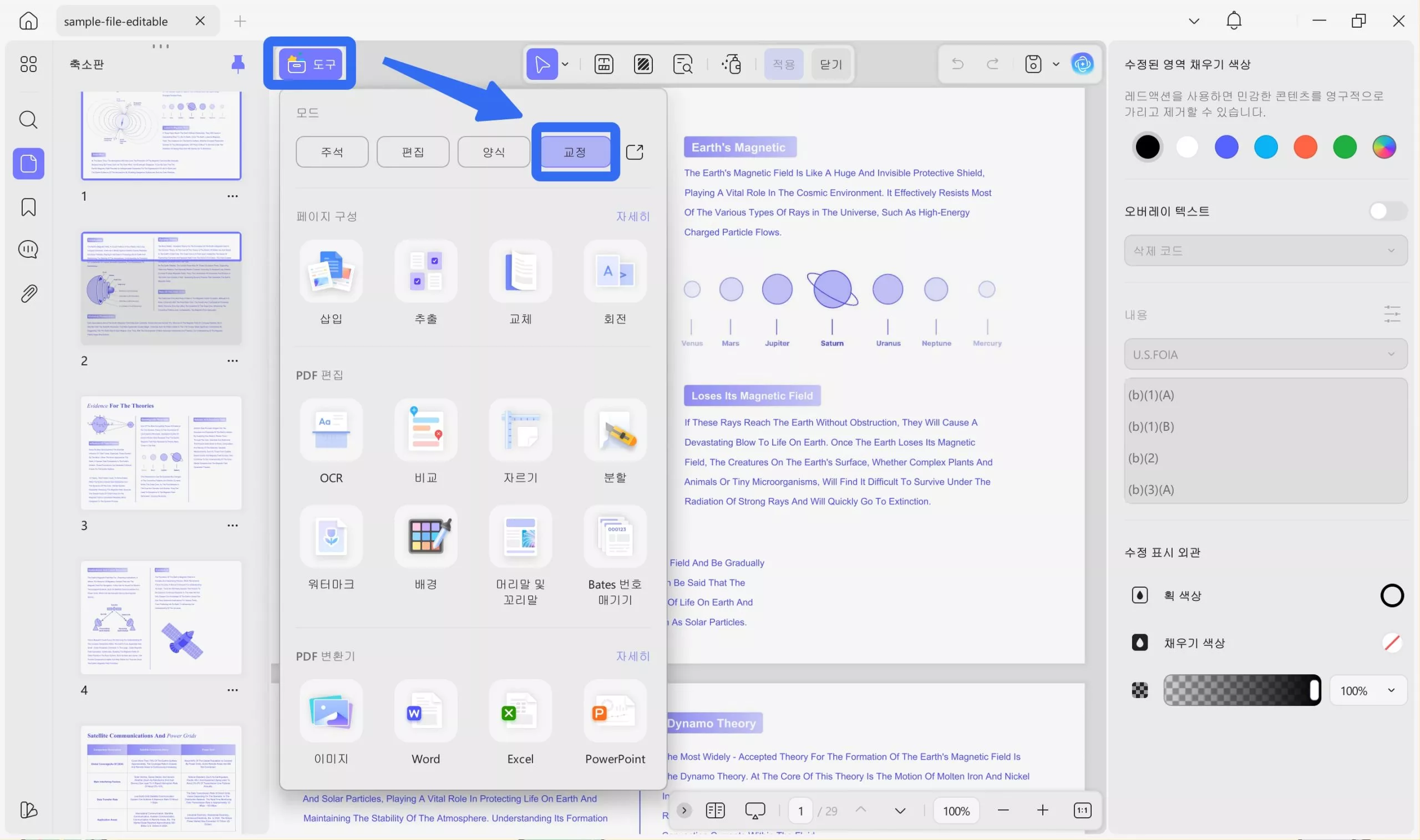
2단계: PDF 텍스트에 모자이크 효과 적용하기
- 교정 모드로 진입한 후, “교정” 버튼을 클릭하여 PDF 텍스트에 모자이크 효과를 적용할 수 있습니다.
- 이제 모자이크 처리하고 싶은 텍스트를 마우스로 드래그하여 선택하세요.
- 선택이 끝나면 마우스 오른쪽 버튼을 클릭하고 “적용” 아이콘을 눌러 모자이크 처리를 완료합니다.
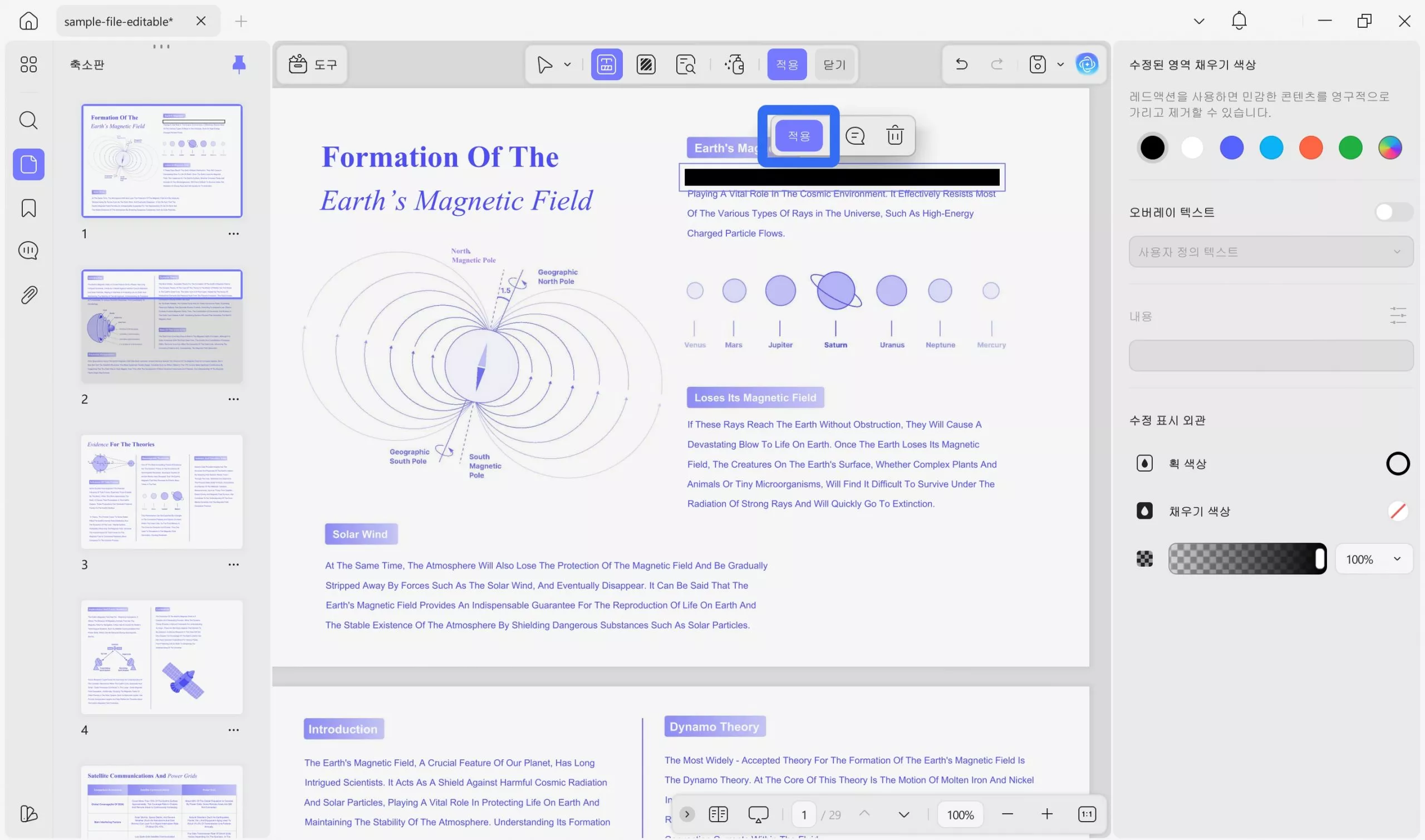
참고: 텍스트를 모두 표시하기 전에, 교정 부분을 클릭하여 모자이크 효과의 속성을 변경할 수 있습니다. 여기에서 채우기 색상, 테두리 색상, 오버레이 텍스트 설정을 조정하여 원하는 스타일로 맞춤 설정할 수 있습니다.
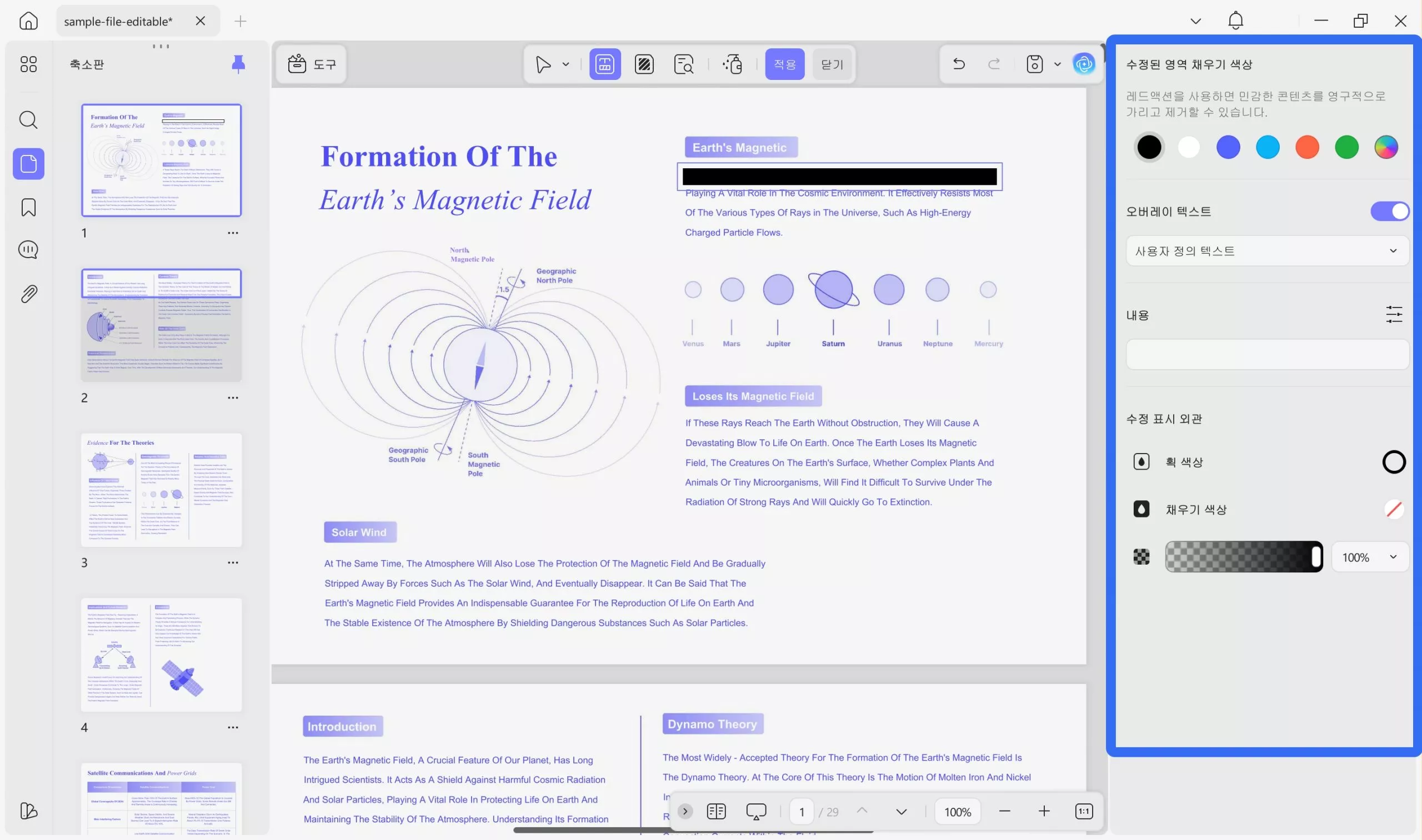
추가 팁: 문서에서 특정 단어나 문구를 한 번에 모자이크 처리
PDF 전체에서 특정 단어나 문구를 한 번에 모자이크 처리하고 싶다면, “텍스트 찾기 및 교정” 탭을 클릭하세요. 숨기고 싶은 단어를 입력하면 해당 단어가 포함된 모든 줄이 목록으로 표시됩니다. 이제 원하는 텍스트를 선택한 후 “교정” 버튼을 눌러 작업을 완료하면 됩니다.
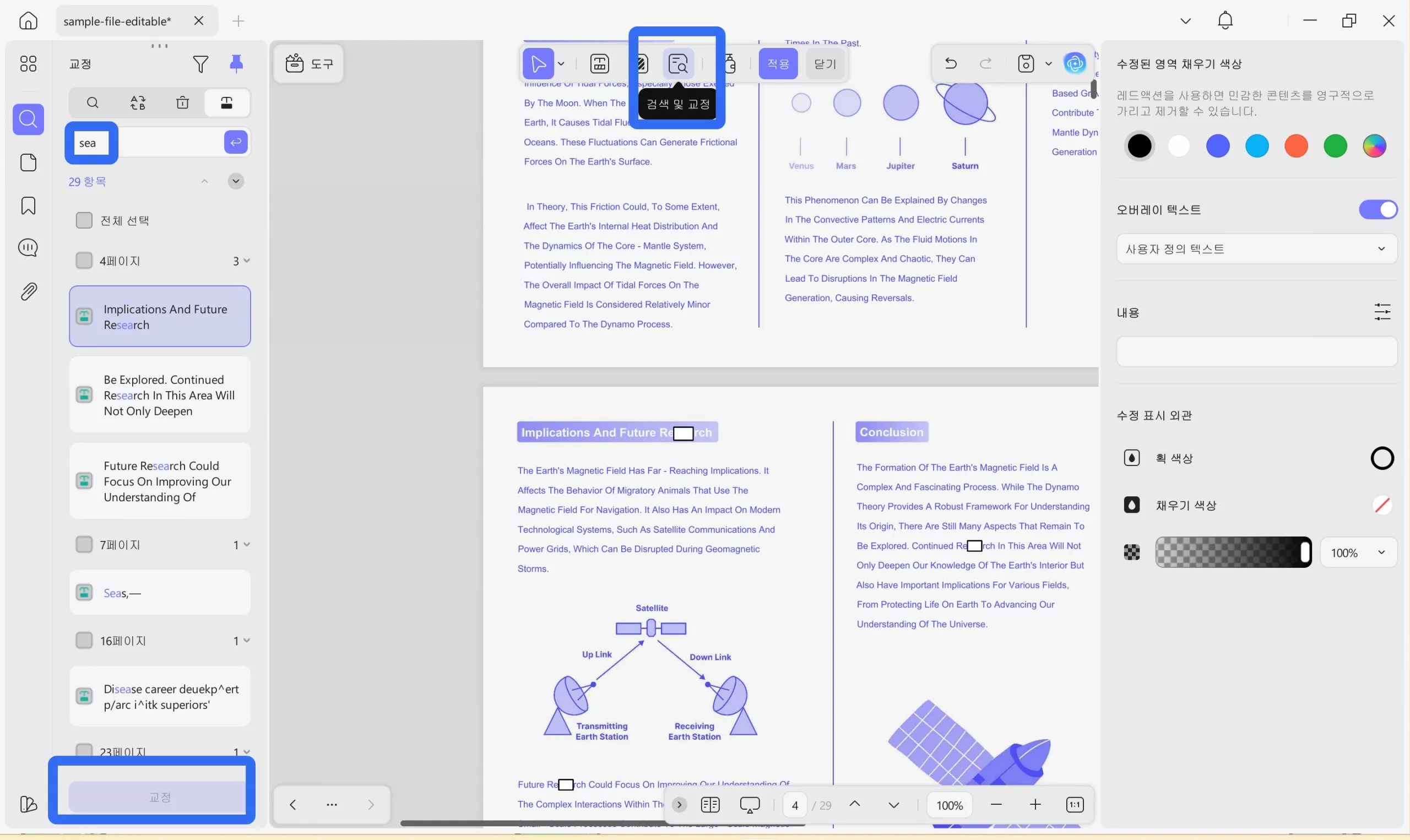
문서의 민감한 정보를 가장 안전하게 보호하고 모자이크 처리하려면, 아래 ‘무료 다운로드’ 버튼을 클릭하여 AI 기반 PDF 도구인 UPDF를 다운로드해 보세요. 다양한 기능을 통해 문서 정보를 쉽고 효과적으로 보호할 수 있습니다.
Windows • macOS • iOS • Android 100% 안전
방법 2. 도형을 그려서 PDF 텍스트 모자이크 처리하기
이 방법에서는 흐리게 처리하고 싶은 텍스트 위에 도형을 그려 시각적으로 가려주는 방식으로 PDF 내용을 숨길 수 있습니다. 아래 단계에 따라 쉽게 따라 해보세요.
1단계: 먼저 UPDF를 기기에 다운로드한 후, 모자이크 처리할 PDF 파일을 엽니다.
2단계: 도구 메뉴에서 “주석” 모드로 이동한 후, 직사각형아이콘을 클릭하여 도형을 선택합니다.
3단계: 도형의 테두리 색상, 채우기 색상, 투명도, 테두리 두께 등을 조정하여 원하는 스타일로 꾸며보세요.
4단계: 흐리게 처리하고 싶은 텍스트나 이미지, 링크 위에 도형을 그려 내용을 가립니다.
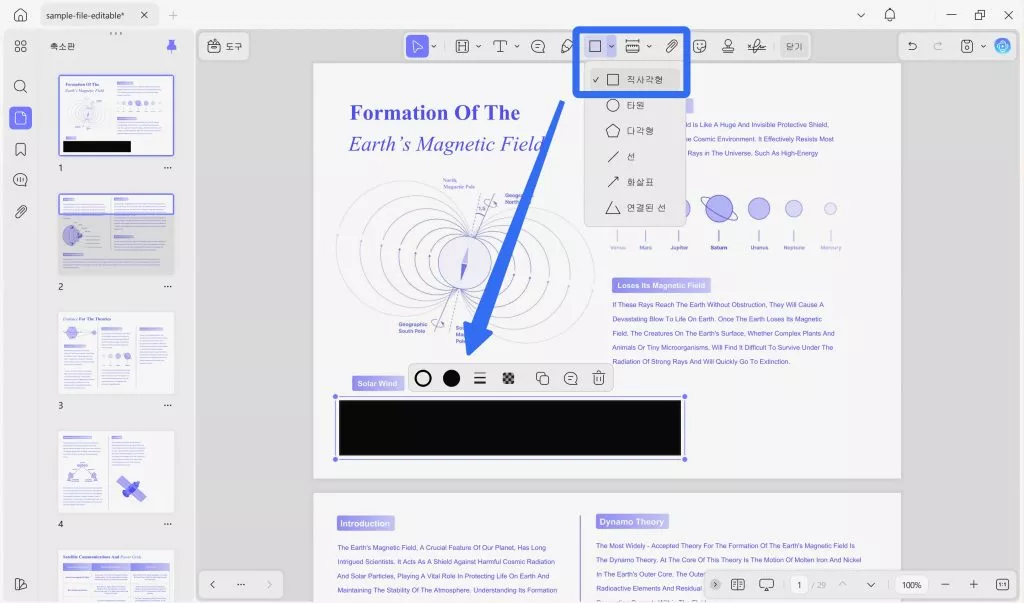
PDF 모자이크 처리 관련 자주 묻는 질문(FAQs)
Q1. PDF 이미지의 일부를 모자이크 처리하려면 어떻게 하나요?
PDF 이미지 일부를 모자이크 처리하려면, UPDF의 교정 기능을 사용하거나 주석 도구를 이용해 도형을 그려 해당 부분을 가릴 수 있습니다.
Q2. 어도비 아크로뱃(Adobe Acrobat)으로도 PDF를 모자이크 처리할 수 있나요?
네, 어도비 아크로뱃으로도 PDF 모자이크 처리가 가능합니다. 다만, 아크로뱃은 해당 기능을 사용하려면 유료 구독이 필요합니다. 반면, UPDF는 무료 체험판을 제공하여 비용 없이도 PDF 모자이크 처리를 할 수 있습니다.
결론
PDF에서 텍스트를 모자이크 처리하는 것은 UPDF를 사용하면 매우 간단하고 효과적입니다. 교정 기능을 사용하거나 도형을 그려 민감한 정보를 가리는 방법 모두 쉽게 적용할 수 있습니다.
텍스트 모자이크 처리뿐만 아니라, UPDF는 편집, 주석 달기, 변환, 파일 정리, 보안 기능 등 다양한 도구를 제공합니다. 강력한 기능 덕분에 UPDF는 모든 PDF 작업에 적합한 다용도 솔루션으로, 문서 효율성과 보안을 크게 향상시켜 줍니다.
오늘 바로 UPDF를 사용해 보시고 PDF 작업 흐름이 어떻게 달라지는지 직접 경험해 보세요!
Windows • macOS • iOS • Android 100% 안전
 UPDF
UPDF
 Windows용 UPDF
Windows용 UPDF Mac용 UPDF
Mac용 UPDF iPhone/iPad용 UPDF
iPhone/iPad용 UPDF 안드로이드용 UPDF
안드로이드용 UPDF UPDF AI 온라인
UPDF AI 온라인 UPDF Sign
UPDF Sign PDF 편집
PDF 편집 PDF 주석
PDF 주석 PDF 생성
PDF 생성 PDF 양식
PDF 양식 링크 편집
링크 편집 PDF 변환
PDF 변환 OCR
OCR PDF → Word
PDF → Word PDF → 이미지
PDF → 이미지 PDF → Excel
PDF → Excel PDF 정리
PDF 정리 PDF 병합
PDF 병합 PDF 분할
PDF 분할 PDF 자르기
PDF 자르기 PDF 회전
PDF 회전 PDF 보호
PDF 보호 PDF 서명
PDF 서명 PDF 민감 정보 가리기
PDF 민감 정보 가리기 PDF 민감 정보 제거
PDF 민감 정보 제거 보안 제거
보안 제거 PDF 보기
PDF 보기 UPDF 클라우드
UPDF 클라우드 PDF 압축
PDF 압축 PDF 인쇄
PDF 인쇄 일괄 처리
일괄 처리 UPDF AI 소개
UPDF AI 소개 UPDF AI 솔루션
UPDF AI 솔루션 AI 사용자 가이드
AI 사용자 가이드 UPDF AI에 대한 FAQ
UPDF AI에 대한 FAQ PDF 요약
PDF 요약 PDF 번역
PDF 번역 PDF 설명
PDF 설명 PDF로 채팅
PDF로 채팅 AI 채팅
AI 채팅 이미지로 채팅
이미지로 채팅 PDF를 마인드맵으로 변환
PDF를 마인드맵으로 변환 학술 연구
학술 연구 논문 검색
논문 검색 AI 교정기
AI 교정기 AI 작가
AI 작가 AI 숙제 도우미
AI 숙제 도우미 AI 퀴즈 생성기
AI 퀴즈 생성기 AI 수학 문제 풀이기
AI 수학 문제 풀이기 PDF를 Word로
PDF를 Word로 PDF를 Excel로
PDF를 Excel로 PDF를 PowerPoint로
PDF를 PowerPoint로 사용자 가이드
사용자 가이드 UPDF 팁
UPDF 팁 FAQ
FAQ UPDF 리뷰
UPDF 리뷰 다운로드 센터
다운로드 센터 블로그
블로그 뉴스룸
뉴스룸 기술 사양
기술 사양 업데이트
업데이트 UPDF vs Adobe Acrobat
UPDF vs Adobe Acrobat UPDF vs. EZPDF
UPDF vs. EZPDF UPDF vs. ALPDF
UPDF vs. ALPDF


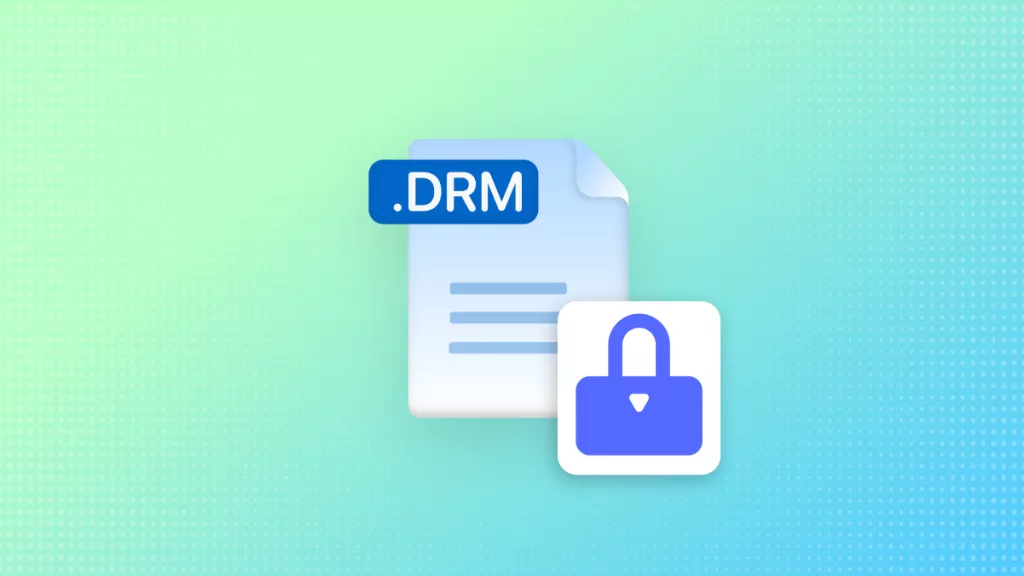
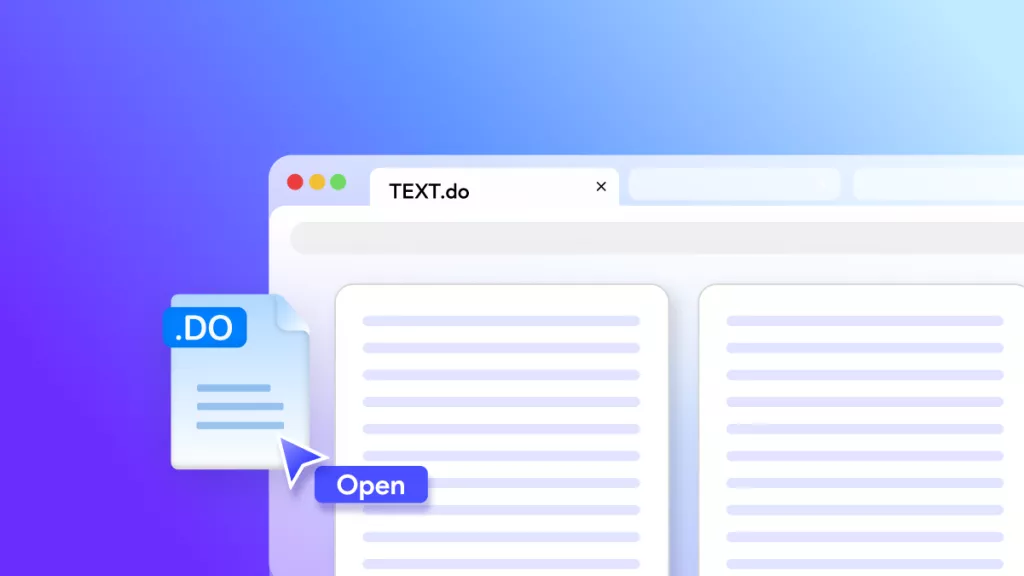






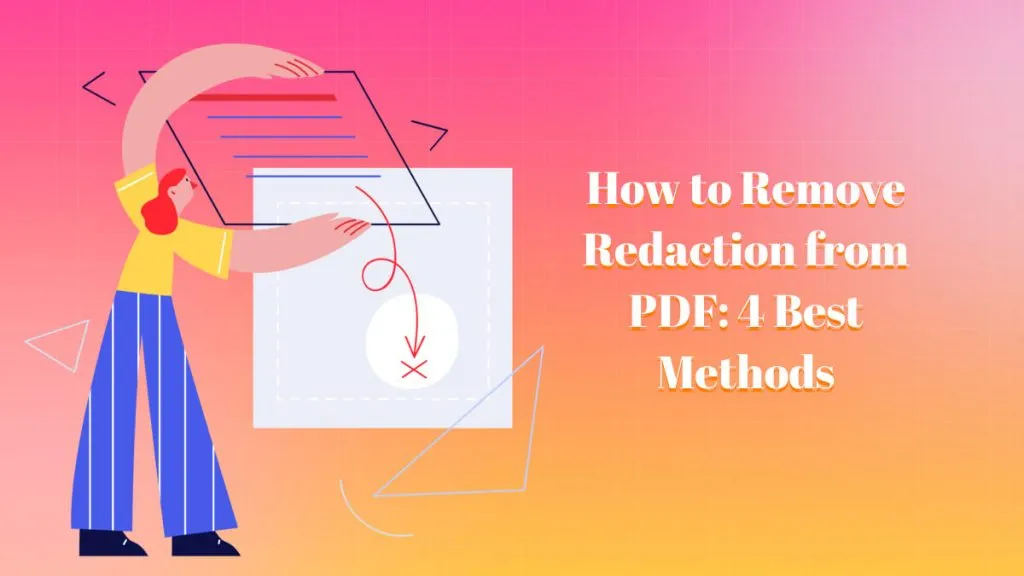
 Lizzy Lozano
Lizzy Lozano
지금 한정 프로모션을 활용하여 UPDF Pro로 업그레이드해보세요! 모든 프리미엄 기능을 완전히 활용하고, PDF 작업 방식을 혁신적으로 바꿀 수 있는 기회를 놓치지 마세요!